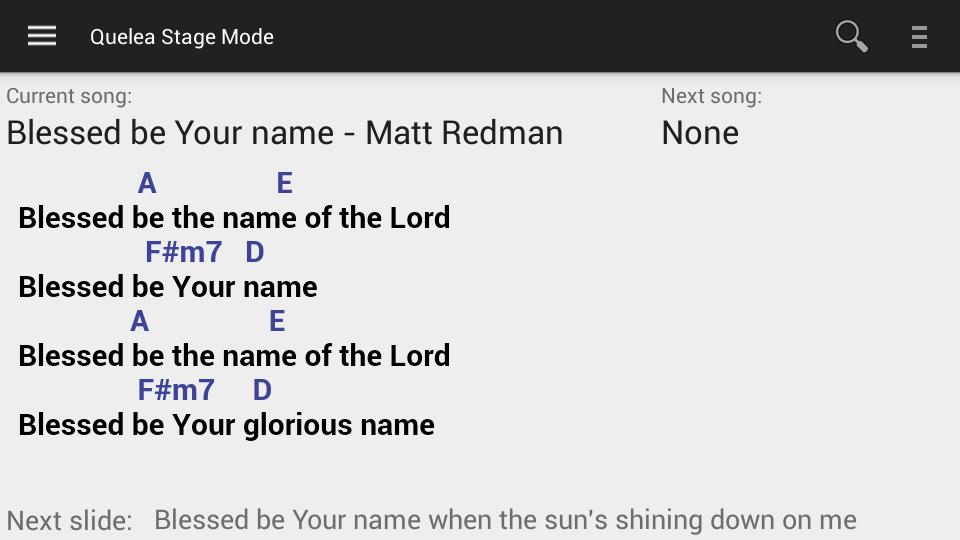
เครื่องมือนมัสการที่จะใช้กับซอฟต์แวร์ฉายฟรี Quelea
Quelea Stage Mode เป็นเครื่องมือสำหรับผู้นำการนมัสการที่ให้คุณควบคุมซอฟต์แวร์การฉายคริสตจักรฟรี Quelea มันเป็นส่วนผสมของเนื้อเพลงในตัวของ Quelea ในตัวมือถือรีโมทและมือถือซึ่งปรับให้เข้ากับการใช้งานบนเวที
คุณสมบัติ:
·ชื่อของรายการปัจจุบัน
·ชื่อของรายการที่กำลังจะมาถึง
·มุมมองขั้นสูงพร้อมบรรทัดแรกของสไลด์ทั้งหมดหรือมุมมองที่เรียบง่ายด้วยบรรทัดแรกของสไลด์ถัดไปเท่านั้น
·มุมมองเนื้อเพลงมือถือรุ่นที่กำหนดเองที่คุณสามารถเปลี่ยนสีของคอร์ดพื้นหลังและเนื้อเพลง
·กำหนดการทั้งหมดเป็นเมนูแถบด้านซ้าย
·สไลด์ทั้งหมดในเพลงที่มีอยู่เป็นเมนูแถบด้านขวา (ปัดจากขอบขวาไปยังเข้าถึง)
·โหมดเต็มหน้าจอเสริม
·ข้อความที่คลิกได้เพื่อความคืบหน้า: ชื่อรายการถัดไปสไลด์ถัดไปและรายการทั้งหมดในเมนูแถบด้านข้าง
·เพิ่มข้อความในพระคัมภีร์หรือเพลงในตาราง
·จัดเก็บ url เซิร์ฟเวอร์
·ปุ่มเฉพาะสำหรับโลโก้สีดำและล้างเพื่อซ่อนข้อความ (มุมมองขั้นสูง)
·การนำทางผ่านปุ่มระดับเสียงหรือแผ่นทิศทาง (ไม่บังคับ)
·คุณสมบัติการเชื่อมต่ออัตโนมัติ (ไม่บังคับ)
ข้อกำหนดเบื้องต้น:
· Quelea 2015.3 เบต้า (หรือใหม่กว่า)
·ทั้ง Mobile Remote และ Mobile Lyrics Active (http://quelea.org/wiki/index.php/mobile_remote#activating_mobile_remote)
·เข้าถึงเครือข่ายเดียวกันกับเซิร์ฟเวอร์
ปัญหาที่รู้จัก:
· ไม่มี
การอนุญาต:
·การเข้าถึงเครือข่ายแบบเต็ม - ใช้เพื่อเชื่อมต่อกับเซิร์ฟเวอร์ Quelea เท่านั้น แอพสามารถใช้งานได้โดยไม่มีการเชื่อมต่ออินเทอร์เน็ตตราบใดที่สามารถเข้าถึงเครือข่ายเดียวกันกับเซิร์ฟเวอร์
·ป้องกันไม่ให้โทรศัพท์นอนหลับ - หมายความว่าหน้าจอยังคงทำงานอยู่ตราบใดที่แอปกำลังทำงานอยู่ เป็นไปได้ที่จะปิดหน้าจอด้วยตนเองได้ตลอดเวลา
·ดูการเชื่อมต่อ Wi-Fi-ใช้ในคุณสมบัติการเชื่อมต่ออัตโนมัติเพื่อค้นหาเซิร์ฟเวอร์ IP
วิธีตั้งค่าคุณสมบัติการเชื่อมต่ออัตโนมัติ
1. เปิดโฟลเดอร์. QUELEA (สำหรับผู้ใช้ Windows มักจะอยู่ที่ C: Users username .Quelea)
2. เปิดไฟล์ quelea.properties พร้อมตัวแก้ไขข้อความ (เช่น Notepad ไม่ใช่ Word หรือคล้ายกัน)
3. เพิ่มบรรทัดต่อไปนี้ไปที่ด้านล่างของไฟล์: use.auto.detect.server = true
หากคุณพบข้อบกพร่องใด ๆ หรือมีปัญหาใด ๆ ที่เริ่มต้นใช้งานเพียงส่งอีเมลถึงฉัน นอกจากนี้โปรดแจ้งให้เราทราบหากคุณมีข้อเสนอแนะหรือข้อเสนอแนะ
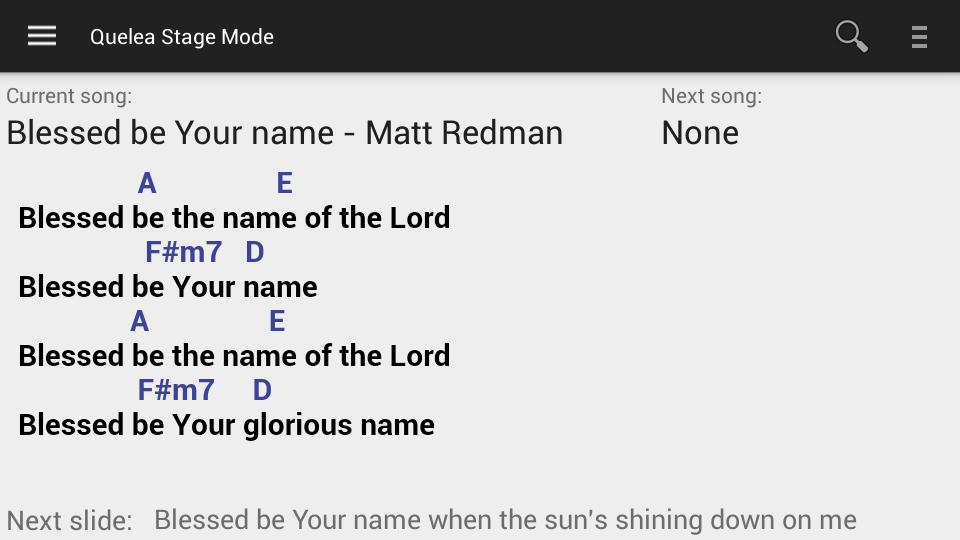
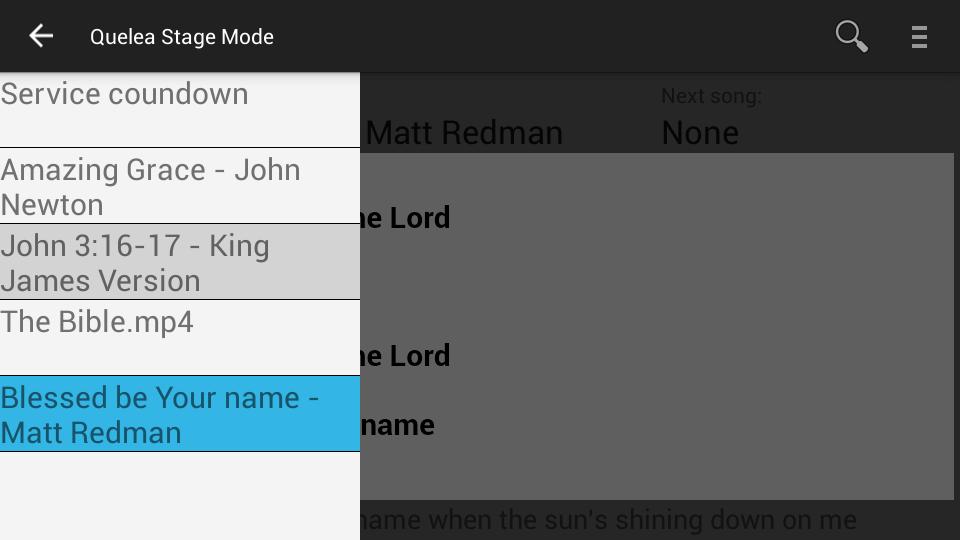
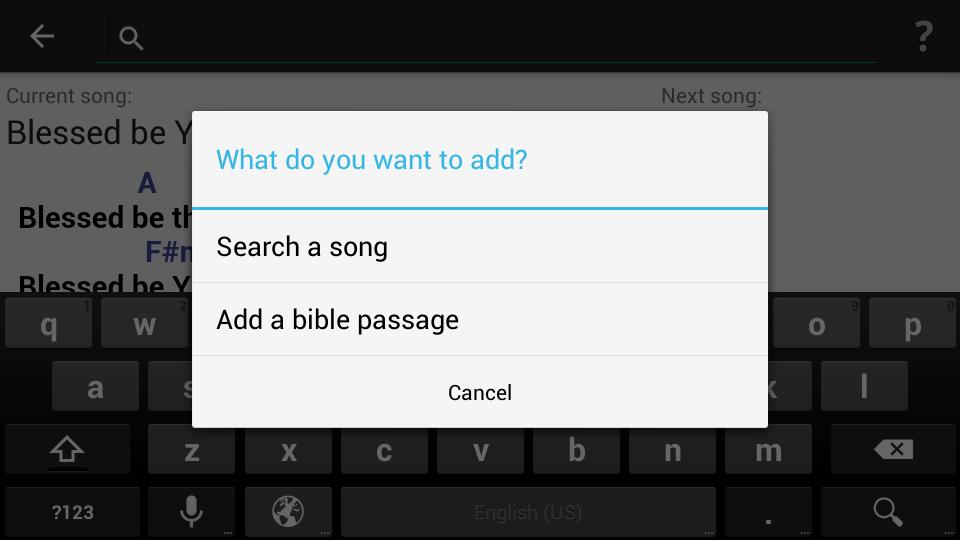
December 19, 2025
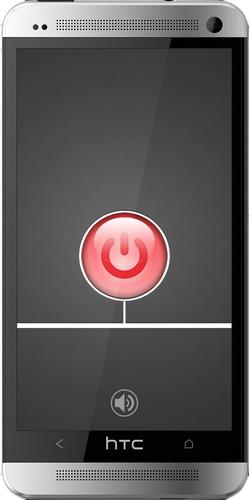
December 19, 2025
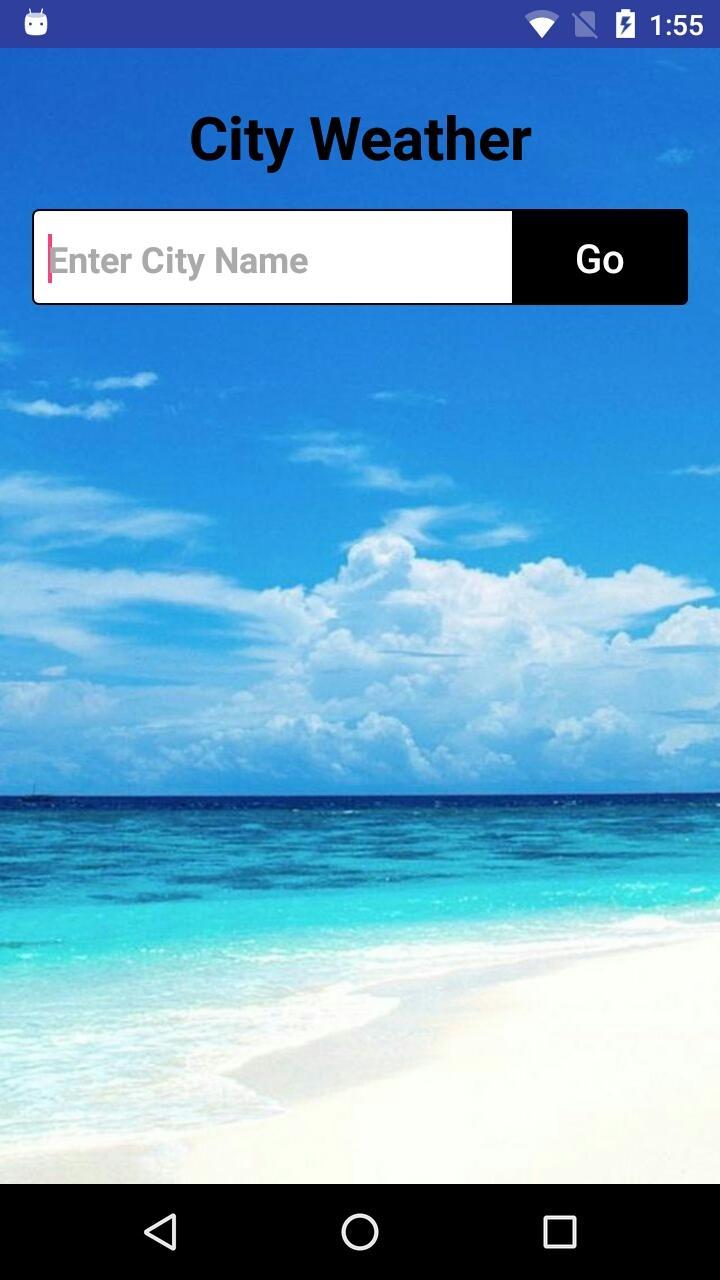
December 18, 2025

December 18, 2025
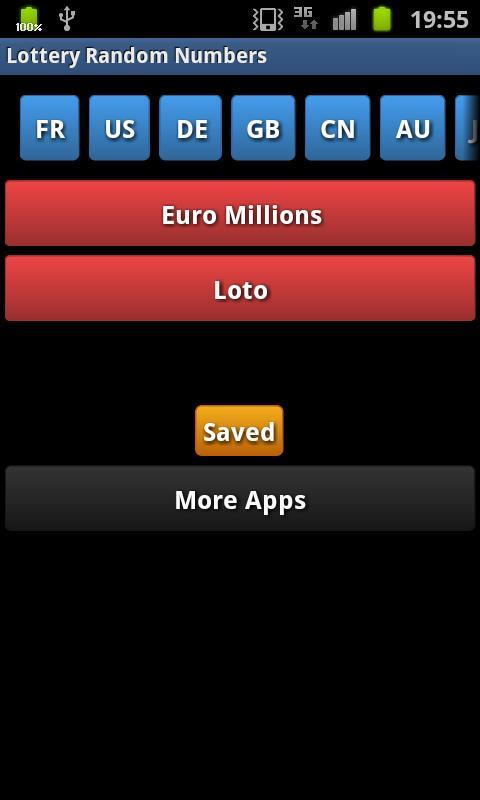
December 17, 2025
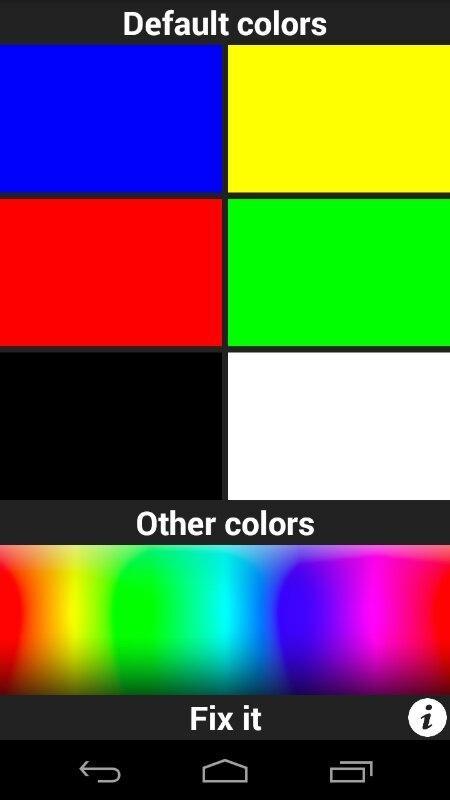
December 16, 2025
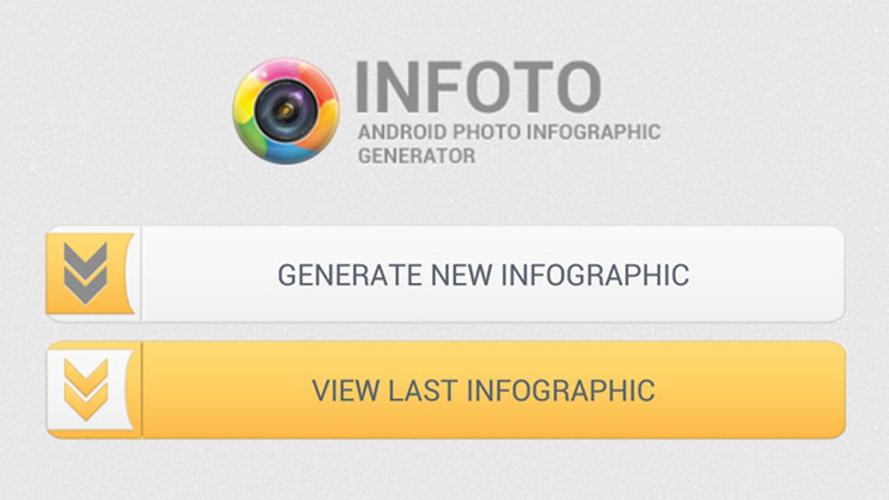
December 16, 2025

December 16, 2025
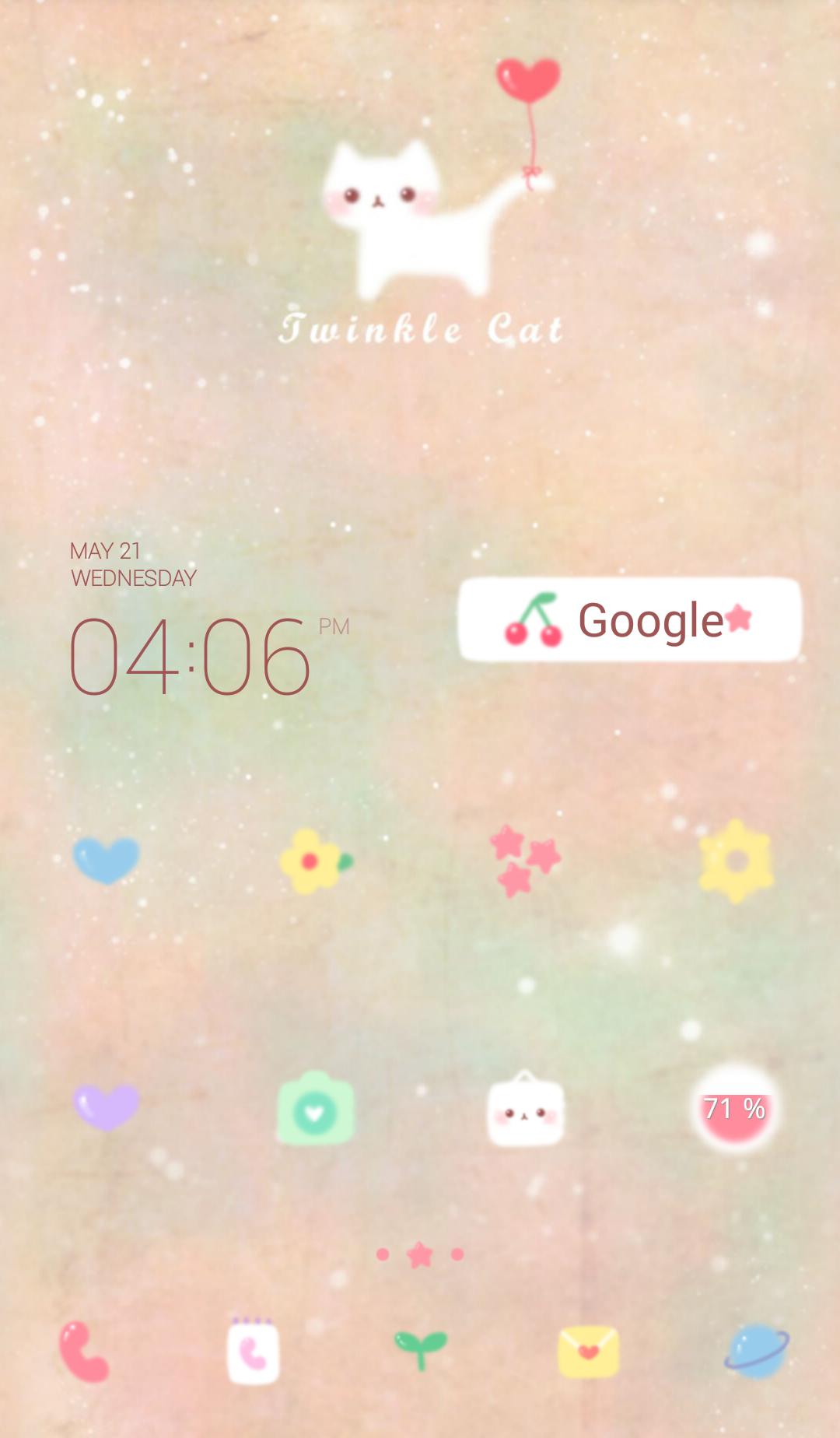
December 15, 2025

December 15, 2025
